Operácie zahŕňajúce zmeny oddielov pevného disku alebo paralelnú inštaláciu operačných systémov často vedú k poškodeniu zavádzača systému Windows. Počítač sa spustí, používateľovi sa zobrazí oznámenie, že operačný systém alebo spúšťací sektor sa nepodarilo zistiť. Naši odborníci opisujú metódy obnovy zavádzača systému Windows 10.
Automatická oprava
Poškodený štartovací sektor na pevnom disku môžete opraviť v automatickom režime pomocou inštalačného disku.
Spustite počítač z média so systémom Windows 10. Na začiatku namiesto inštalácie aktivujte prostredie na obnovenie kliknutím na šípku v ľavom dolnom rohu okna.
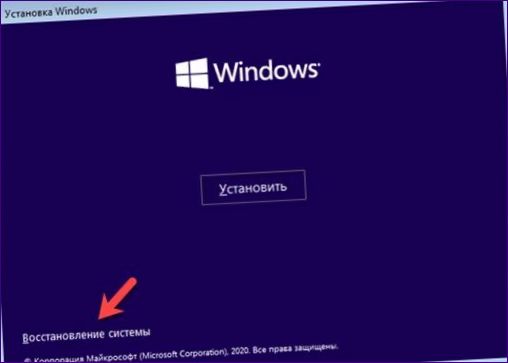
Vstúpte do poľa označeného rámčekom s nástrojmi na riešenie softvérových problémov.
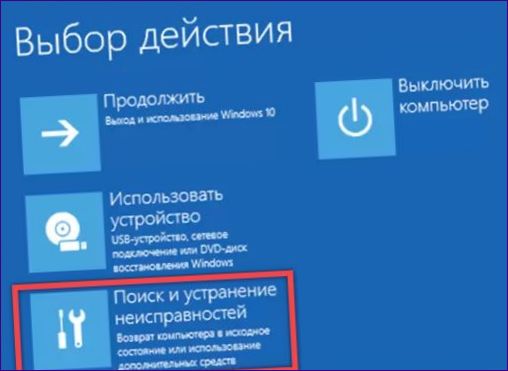
Kliknutím na zvýraznenú oblasť spustíte automatické obnovenie pri štarte systému.

Vyberte operačný systém so zlým zavádzačom.

Počkajte na ukončenie diagnostického postupu a automatické vykonanie postupov obnovy systému. Výsledok, bohužiaľ, nie vždy spĺňa vaše očakávania. Ak ste upozornení, že požadovanú operáciu nemožno úspešne dokončiť, kliknite na tlačidlo uvedené v rámčeku. Vráti nás späť do kroku výberu ďalších parametrov.

Ručná oprava
Vzhľadom na nemožnosť automatického obnovenia zavádzača to urobíme ručne. Naši odborníci uviedli niekoľko možných postupov, ktoré má používateľ k dispozícii.
1. variant
Po neúspešnom použití automatizácie sa vráťte do sekcie rozšírených možností a spustite príkazový riadok.

Použite Bootrec, konzolový nástroj, ktorý je súčasťou distribúcie. Zadajte „bootrec.exe /fixm
„Stlačte kláves Enter. Príkaz vytvorí nový hlavný zavádzací záznam na oddiele pevného disku systému. Po potvrdení, že operácia prebehla úspešne, obnovte zavádzací sektor. Zadajte „bootrec.exe /fixboot“. Stlačte enter a počkajte na potvrdenie. Po úspešnom vykonaní oboch príkazov ukončite prácu v konzole zadaním príkazu „exit“ a reštartujte počítač v normálnom režime.
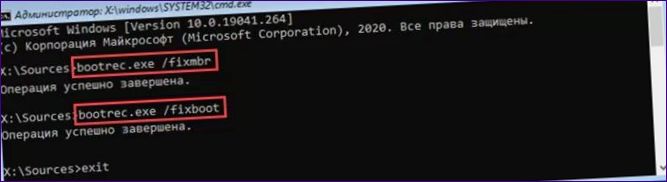
2. variant
Do príkazového riadka zadajte „diskpart“ a stlačte kláves Enter, čím spustíte konzolový nástroj na správu diskov. Počkajte, kým sa riadok výzvy nezmení na riadok označený dvojbodkou.
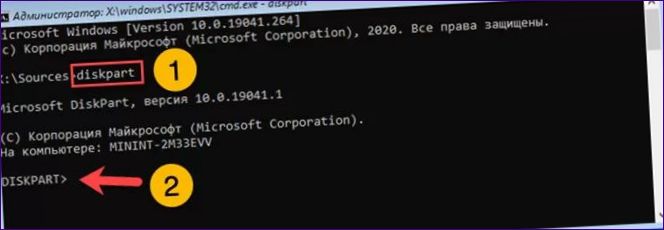
Zadajte príkaz na prehľadávanie diskových zväzkov „
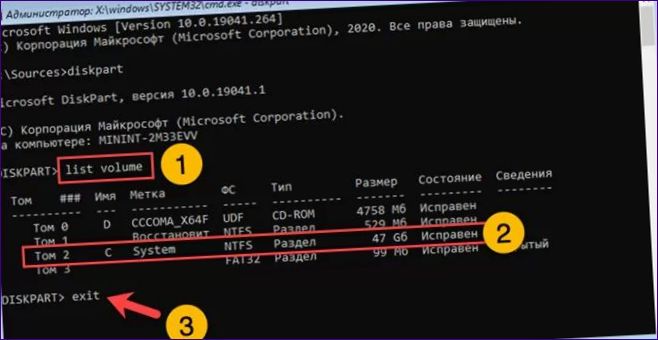
Zadajte príkaz na obnovenie zavádzača a uveďte cestu k adresáru operačného systému: „bcdboot c:\windows“. Stlačte kláves Enter a počkajte na hlásenie o operácii. Reštartujte počítač v normálnom režime.
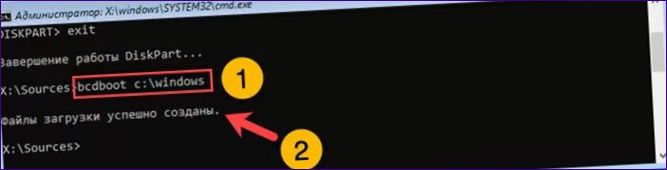
3. variant
Druhá metóda by sa mala použiť, ak vyššie uvedené dve metódy nepriniesli očakávané výsledky.
Spustite konzolový nástroj pre správu diskov na príkazovom riadku. Zobrazte zoznam zväzkov a vyhľadajte oddiel označený ako „skrytý“, ktorý nie je označený ikonou. Na snímke obrazovky je označená číslom „3“. Zapamätajte si číslo zväzku a písmeno systémového oddielu.
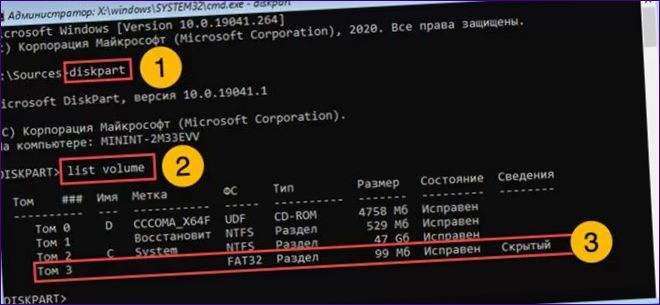
Výber hlasitosti „vybrať hlasitosť N“. Nahraďte „N“ príslušným číslom, ako je znázornené na obrázku. Formátovanie vybraného oddielu pomocou rovnakého systému súborov, aký sa na ňom používal predtým, zadaním príkazu „format fs=fat32“. Zväzok musí byť označený písmenami, aby sa mohla vykonať operácia zápisu. Zadajte príkaz „priradiť písmeno K“ a priraďte oddielu napríklad písmeno „K“. Ukončenie konzolového nástroja.

Zadanie príkazu na zápis, za ktorým nasleduje adresár operačného systému a potom zväzok, na ktorý sa zapisuje zavádzač: „bcdboot c:\windows /s K: /f All“.
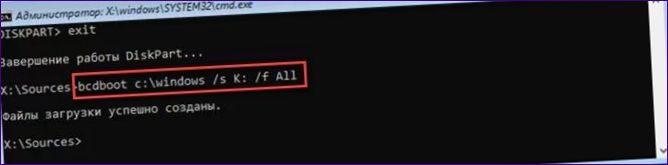
Po potvrdení úspešného zápisu zavádzacích súborov spustite Diskpart znova. Vyberte zväzok, s ktorým ste pracovali predtým. Odstráňte priradené písmeno výberom položky „remove letter K“. Posledná akcia sa používa na to, aby sa v Prieskumníkovi nezobrazoval štartovací sektor. Po ukončení konzolového nástroja a príkazového riadku reštartujte počítač ako zvyčajne.

Konečne
Nasledujúce metódy opísané našimi odborníkmi vám umožnia obnoviť poškodený štartovací sektor systému Windows 10. Vyberte si ten najvhodnejší a oživte svoj počítač bez nutnosti kompletnej preinštalácie operačného systému.

Ahoj! Chcel by som sa spýtať, ako môžem obnoviť zavádzač systému Windows 10? Mám nejaké problémy so spúšťaním počítača a myslím si, že by som mohol potrebovať obnovu zavádzača. Ak máte nejaké nápady alebo postup, budem vám veľmi vďačný za pomoc! Ďakujem vopred!
Ako je možné obnoviť zavádzač systému Windows 10, ak sa stala nejaká chyba alebo sa stala nejaká úprava, ktorá viedla k nefunkčnému systému? Ak niekto vyriešil tento problém, prosím, povedzte mi, aké sú kroky a postupy na obnovenie zavádzača.
Jedným z možných spôsobov obnovenia zavádzača systému Windows 10 je pomocou nástroja Obnovenie zavádzača. Pre použitie tohto nástroja je potrebné vložiť inštalačný disk alebo USB s operačným systémom a spustiť počítač z tohto médiá. Následne sa vyberie možnosť Obnovenie zavádzača a postupuje sa podľa pokynov na obrazovke. Ďalšou možnosťou je použiť nástroj Automatické opravy systému, ktorý sa spustí pri viacerých nepodarilo sa spustiť systém. Tento nástroj dokáže opraviť potenciálne problémy so zavádzačom a obnoviť jeho funkčnosť. Ak ani jedna z týchto možností nefunguje, je možné vyskúšať obnoviť systém z bodu obnovenia alebo vykonať čistú inštaláciu systému Windows 10.